Бұл нұсқаулық адамдарға Oracle express edition 11g бағдарламасын орнатуды үйретеді, ол бағдарлама жасаушыларға арналған жалпы бағдарламалық жасақтама.
Қадамдар

Қадам 1. Бұл сілтемені ашыңыз

Қадам 2. Алдымен «Лицензиялық келісімді қабылдауды» таңдаңыз
Windows немесе Linux үшін компьютерге дұрыс файлды жүктеңіз. Файлды сақтаңыз.

Қадам 3. Жүктелген файлды табыңыз, оны ашыңыз, Oracle бағдарламасын орнату үшін «орнату» түймесін екі рет басыңыз

Қадам 4. «Келесі» түймесін басыңыз

Қадам 5. «Мен лицензиялық келісімдегі терминді қабылдаймын» таңдаңыз, содан кейін келесіге басыңыз

Қадам 6. Баратын қалтаны таңдаңыз, содан кейін келесі түймесін басыңыз

Қадам 7. Дерекқордың құпия сөзін енгізіңіз және растаңыз, содан кейін келесі түймесін басыңыз

Қадам 8. «Аяқтау» түймесін басыңыз

9 -қадам. «Бастау» түймесін басу арқылы Oracle Database 11G Express бағдарламасын іске қосыңыз, содан кейін «Oracle Database 11G Edition» түймесін басыңыз, содан кейін Database бастапқы бетіне өтіңіз

Қадам 10. Пайдаланушы атын енгізіңіз:
Жүйе және құпия сөзді енгізіңіз: (сіз енгізген және жазған)

Қадам 11. Әкімшілік тармағын, содан кейін Деректер базасын пайдаланушыларды, содан кейін Пайдаланушы жасауды таңдаңыз
Содан кейін шығыңыз

Қадам 12. Енді сіз жүйеге қайта кіріп, Oracle -ды пайдалана аласыз
Бейне - бұл қызметті пайдалану арқылы кейбір ақпарат YouTube -пен бөлісілуі мүмкін
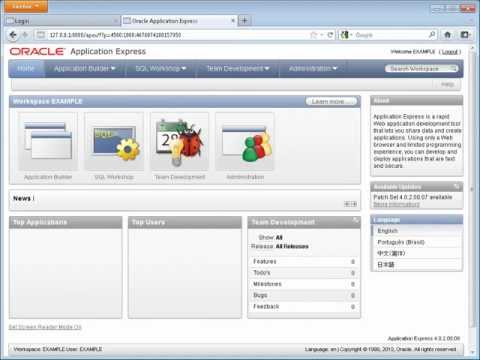
Кеңестер
- 7 -қадамда пароль не SYS, не SYSTEM болады
- Сіз жасаған кестені жүктеу үшін Үйге өтіңіз, содан кейін SQL түймесін басыңыз, содан кейін SQL сценарийлері түймесін басыңыз, содан кейін Жүктеу түймесін басыңыз
Ескертулер
- 11 -қадам үшін экспериментке рұқсат ету үшін барлық жүйелік артықшылықтарды таңдаңыз (олардың бәрі қажет емес). DBA таңдамаңыз (бұл есептік жазба SYSTEM мен SYS -тен өзгеше болғанын қалайды.
- барлық жүктеуден бұрын және орнатудың басында «келісімді қабылдаймын» таңдау керек !!







